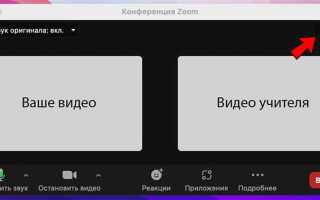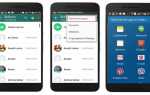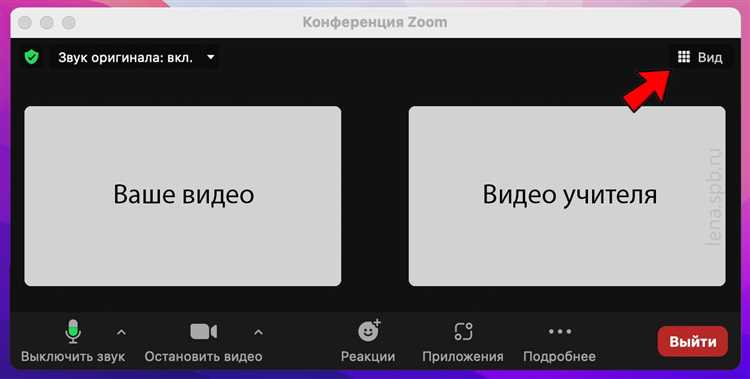
Zoom – это популярное приложение для видеоконференций, которое используется для общения, учебных занятий и бизнес-встреч. В этой статье мы разберём процесс установки Zoom на планшет с операционной системой Android и iOS, а также дадим рекомендации по настройке и использованию приложения.
Для начала, загрузите Zoom Cloud Meetings через официальные магазины приложений. Для устройств на Android это Google Play, а для планшетов с iOS – App Store. Найдите приложение, введя «Zoom» в строку поиска, и выберите первое предложение, соответствующее разработчику Zoom Video Communications, Inc..
После скачивания приложения, откройте его и выполните вход, используя ваш аккаунт Zoom, Google или Facebook. Для нового пользователя предложат создать учётную запись, это займет всего пару минут. Важно: при использовании Zoom на планшете следует учитывать, что интерфейс может немного отличаться от версии для ПК, поэтому стоит ознакомиться с основными функциями, такими как создание новых встреч, подключение к уже существующим и настройки видеокачества.
Если у вас возникнут проблемы с качеством связи или изображением, проверьте стабильность интернет-соединения и настройте разрешение видео в параметрах приложения. Для оптимальной работы рекомендуется использовать Wi-Fi, так как мобильные сети могут не обеспечить нужную пропускную способность для видеоконференций высокого качества.
Как скачать Zoom на планшет с операционной системой Android
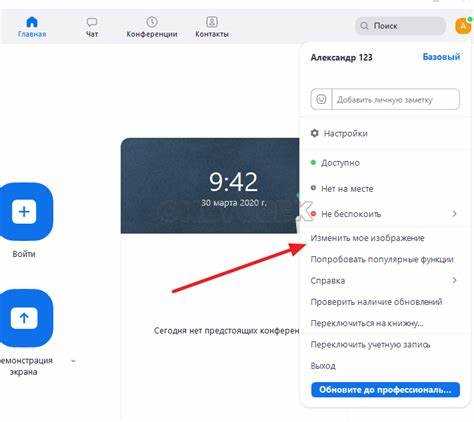
Чтобы установить приложение Zoom на планшет с Android, выполните следующие шаги:
1. Откройте Google Play Store. На главном экране вашего планшета найдите иконку магазина приложений Google Play. Нажмите на неё для открытия.
2. Найдите приложение Zoom. В строке поиска введите «Zoom» и выберите первое предложение – официальное приложение «Zoom Cloud Meetings» от компании Zoom Video Communications.
3. Нажмите кнопку «Установить». Когда вы окажетесь на странице приложения, нажмите на кнопку «Установить». Начнется загрузка и установка приложения на ваш планшет.
4. Ожидайте завершения установки. Процесс займет несколько минут в зависимости от скорости интернет-соединения. Когда установка завершится, на экране появится кнопка «Открыть».
5. Запустите Zoom. Нажмите кнопку «Открыть», чтобы запустить приложение. Для использования потребуется войти в свой аккаунт Zoom или создать новый, если у вас его ещё нет.
6. Разрешите необходимые доступы. При первом запуске приложение может запросить доступ к камере и микрофону. Подтвердите эти разрешения для корректной работы Zoom.
После выполнения этих шагов вы можете начать использовать Zoom для видеоконференций, встреч и вебинаров. Убедитесь, что ваше устройство обновлено до последней версии операционной системы Android, чтобы избежать проблем с совместимостью.
Шаги для установки Zoom на планшет с iOS
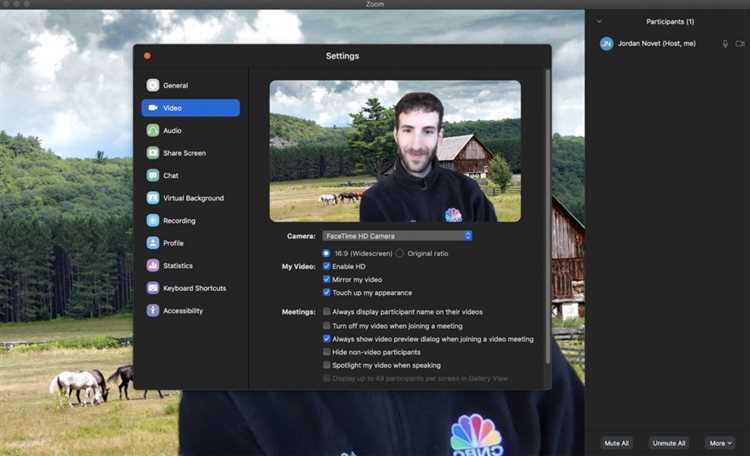
1. Откройте App Store на вашем iPad. Для этого найдите иконку магазина на главном экране и нажмите на нее.
2. Введите «Zoom» в строке поиска в верхней части экрана. Вы увидите список приложений, среди которых выберите «Zoom Cloud Meetings».
3. Нажмите кнопку «Получить» рядом с иконкой Zoom. Вам может понадобиться ввести ваш Apple ID и пароль или использовать Face ID/Touch ID для подтверждения.
4. Дождитесь завершения загрузки и установки приложения. После этого появится кнопка «Открыть». Нажмите на нее для запуска Zoom.
5. При первом запуске приложение запросит разрешения на доступ к микрофону и камере. Разрешите доступ, чтобы использовать все функции Zoom.
6. Введите свои учетные данные Zoom (если у вас еще нет аккаунта, зарегистрируйтесь прямо в приложении). После этого вы сможете присоединяться к видеоконференциям и организовывать их.
7. Для удобства настройте уведомления и параметры использования приложения в разделе «Настройки» в самом приложении Zoom или через настройки iPad.
Проверка системных требований перед установкой Zoom на планшет
Прежде чем установить Zoom на планшет, важно убедиться, что ваше устройство соответствует минимальным требованиям для корректной работы приложения.
Для планшетов на базе Android необходимо, чтобы версия операционной системы была не ниже Android 5.0 (Lollipop). Рекомендуется использовать более новые версии для обеспечения стабильности и безопасности работы. Обратите внимание на наличие хотя бы 2 ГБ оперативной памяти, что позволит обеспечить плавную работу приложения даже при большом количестве участников на видеоконференции.
Для устройств на iOS минимальной поддерживаемой версией является iOS 11.0. Планшеты с более старыми версиями не смогут работать с Zoom, так как приложение не будет доступно для скачивания. Также важным фактором является наличие хотя бы 1 ГБ оперативной памяти для нормальной работы Zoom, особенно при использовании видео и обмена экранами.
Также обратите внимание на скорость интернета. Для стабильной видеоконференции рекомендуется подключение к Wi-Fi с пропускной способностью не ниже 1,5 Мбит/с для одного участника и 3 Мбит/с для видеосвязи в формате HD. Использование мобильного интернета может повлиять на качество связи, особенно если сигнал нестабилен.
Не забудьте проверить, есть ли у вашего планшета встроенная камера и микрофон, поскольку без этих устройств полноценная работа Zoom невозможна. Если встроенные устройства недостаточно качественные, вы можете подключить внешние камеры и микрофоны через Bluetooth или через USB-порты с помощью соответствующих адаптеров.
Решение проблем с установкой Zoom на планшет
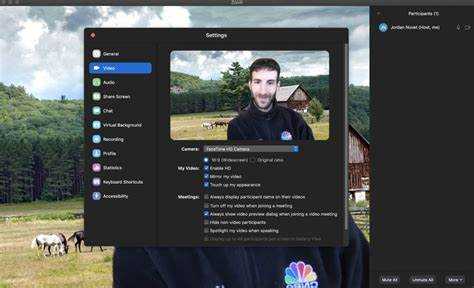
Если приложение Zoom не удается установить на планшет, стоит обратить внимание на несколько ключевых моментов, которые могут повлиять на процесс. Рассмотрим возможные причины и решения.
- Проблемы с операционной системой. Zoom поддерживает планшеты на базе Android 5.0 и выше, а также iOS 11 и выше. Проверьте версию вашей операционной системы и обновите её, если это необходимо. На Android это можно сделать в разделе «Настройки» -> «Обновления системы», а на iOS – в «Настройки» -> «Основные» -> «Обновление ПО».
- Недостаточно свободного места. Для успешной установки Zoom требуется минимум 100 МБ свободного места. Проверьте доступное пространство в разделе «Настройки» -> «Память» (Android) или «Настройки» -> «Основные» -> «Хранилище» (iOS). Если места не хватает, удалите ненужные файлы или приложения.
- Проблемы с Google Play или App Store. Иногда проблемы с установкой могут быть связаны с самим магазином приложений. Попробуйте очистить кэш и данные Google Play (для Android) или выйти и снова войти в App Store (для iOS). Для этого на Android зайдите в «Настройки» -> «Программы» -> «Google Play» и выберите «Очистить кэш» и «Очистить данные». На iOS попробуйте выйти из App Store в разделе «Настройки» -> «iTunes и App Store» и затем войти заново.
- Сетевые проблемы. Убедитесь, что ваше устройство подключено к стабильному интернет-соединению. Если вы используете мобильные данные, попробуйте переключиться на Wi-Fi, чтобы избежать проблем с загрузкой.
- Проблемы с настройками безопасности. Некоторые настройки безопасности на планшете могут блокировать установку сторонних приложений. В разделе «Настройки» -> «Безопасность» (Android) или «Настройки» -> «Основные» -> «Управление устройством» (iOS) проверьте, не заблокированы ли сторонние источники или разрешения на установку.
Если указанные методы не помогли, попробуйте установить приложение через официальный сайт Zoom, скачав файл APK для Android или воспользуйтесь загрузкой через iTunes для iOS.
Настройка аудио и видео в Zoom после установки на планшет
После установки приложения Zoom на планшет важно правильно настроить аудио и видео для комфортного участия в встречах. Для этого нужно пройти несколько простых шагов.
1. Настройка аудио
3. Настройка микрофона
В разделе «Микрофон» убедитесь, что выбран правильный источник звука. Для повышения четкости речи рекомендуется использовать внешний микрофон, если планшетный не обеспечивает достаточного качества. Также стоит обратить внимание на возможность использования шумоподавления, которое помогает уменьшить фоновый шум.
4. Настройка видео
Перейдите в раздел «Видео» в настройках приложения. Здесь можно настроить камеру, а также выбрать разрешение видео. Если планшет поддерживает камеру с высоким разрешением, убедитесь, что установлено оптимальное качество изображения для четкости и ясности.
5. Проверка качества
6. Разрешения и доступ
При первом запуске Zoom запросит доступ к камере и микрофону. Убедитесь, что вы предоставили все необходимые разрешения. В противном случае приложение не сможет использовать эти устройства, что приведет к проблемам с аудио- и видеосвязью.
Для повышения качества видео и аудио убедитесь, что ваше интернет-соединение стабильно и достаточно быстро для передачи данных без задержек.
Как обновить Zoom на планшете до последней версии
Для обновления приложения Zoom на планшете необходимо выполнить несколько простых шагов в зависимости от операционной системы устройства.
Для устройств на базе Android:
1. Откройте Google Play Store.
2. В строке поиска введите «Zoom» и выберите приложение из списка.
3. Если доступна новая версия, кнопка «Обновить» будет видна на странице приложения. Нажмите её.
4. После завершения загрузки и установки, откройте Zoom. Для подтверждения успешного обновления проверьте версию в меню настроек приложения.
Для устройств на базе iOS:
1. Перейдите в App Store.
2. Нажмите на иконку своего профиля в правом верхнем углу экрана.
3. Прокрутите вниз до секции «Доступные обновления».
4. Найдите Zoom и нажмите «Обновить» рядом с приложением.
5. После завершения обновления запустите Zoom, чтобы убедиться, что версия актуальна.
Совет: если вы не видите кнопку обновления, возможно, у вас уже установлена последняя версия Zoom. В этом случае можно проверить версию приложения через настройки Zoom в самом приложении.
Регулярные обновления обеспечивают улучшенную безопасность и новые функции, поэтому рекомендуется не откладывать процесс обновления.
Вопрос-ответ:
Как установить Zoom на планшет?
Для установки приложения Zoom на планшет, откройте магазин приложений вашего устройства. Для Android это Google Play, а для iOS — App Store. В строке поиска введите «Zoom» и выберите официальное приложение. Нажмите «Установить» и дождитесь завершения загрузки. После этого вы сможете открыть Zoom и войти в свой аккаунт или создать новый.
Почему не получается установить Zoom на планшет?
Если вы не можете установить Zoom на планшет, причиной может быть несколько факторов. Во-первых, убедитесь, что на устройстве достаточно свободного места для скачивания приложения. Во-вторых, проверьте, что ваше устройство поддерживает нужную версию операционной системы для установки Zoom. Также возможна проблема с подключением к интернету — попробуйте подключиться к Wi-Fi или перезагрузить планшет.
Можно ли использовать Zoom на планшете с Android?
Да, Zoom полностью совместим с планшетами на Android. Для этого нужно просто скачать приложение через Google Play. После установки войдите в свой аккаунт или создайте новый, и вы сможете присоединяться к видеоконференциям, а также создавать собственные встречи с мобильного устройства.
Как войти в Zoom после установки на планшет?
После установки Zoom на планшет откройте приложение. На главном экране будет предложено два варианта: войти в систему с помощью вашего аккаунта Zoom или присоединиться к встрече, используя ссылку. Для входа в свой аккаунт введите адрес электронной почты и пароль, который вы использовали при регистрации. Если у вас еще нет аккаунта, нажмите «Зарегистрироваться», чтобы создать новый.
Что делать, если Zoom не работает на планшете?
Если Zoom не работает на планшете, начните с перезагрузки устройства. Проверьте, обновлено ли приложение до последней версии — для этого зайдите в магазин приложений и проверьте наличие обновлений. Также может помочь очистка кеша приложения или удаление и повторная установка Zoom. Если проблемы продолжаются, проверьте стабильность интернет-соединения и убедитесь, что ваша операционная система обновлена.